Wanneer je bezig bent met het analyseren of bekijken van grote bestanden met veel informatie, zou het dan niet gemakkelijker zijn indien de rij en kolom van de geselecteerde cel gemarkeerd werden?
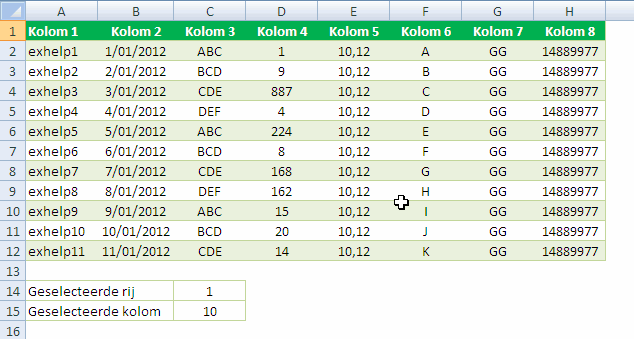
Bereiken definiëren
Selecteer de cel waarin je de nummer van de geselecteerde rij wil weergeven (in ons geval is dit ‘C14’).
Ga naar ‘Formules’ >> ‘Naam bepalen’ en geef als naam ‘GesRij’ in.
Doe dit nu opnieuw voor de kolomnummer in cel ‘C15’ en kies als naam ‘GesKol’.
De VBA code opstellen
Druk op ‘Alt+F11’ en plaats onderstaande code in ‘Blad1 (Blad 1)’ in de VBA editor.
Private Sub Worksheet_SelectionChange(Byval Target As Range) [GesRij] = Target.Row [GesKol] = Target.Column End Sub
Voorwaardelijke opmaak instellen
Selecteer het volledige bereik waarin de data zich bevindt (in ons geval A2:H12) en ga naar ‘Start’ >> ‘Voorwaardelijke opmaak’ >> ‘Nieuwe regel’.

Kies hier voor ‘Een formule gebruiken om te bepalen welke cellen worden opgemaakt’.
Vul volgende formule in:
=RIJ(A2)=GesRij
Maak dezelfde regel opnieuw, maar dan met volgende formule:
=KOLOM(A2)=GesKol

… en klaar!

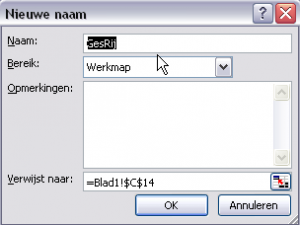
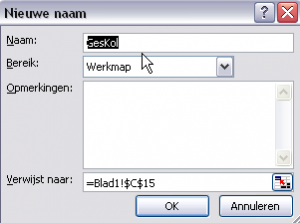
Complimenten, een prachtige oplossing. Echter, ik zou zo graag willen dat de cursor (naar keuze) altijd een gekleurde rij & kolom zou tonen. Ik meen dat dit standaard in Excel zou moeten kunnen, maar helaas… Is dat desondanks toch mogelijk?
Johan, bedankt voor je positieve commentaar! Voor zover ik dat kan beoordelen, is dat niet mogelijk. Toch zeker niet zonder enkele ongemakkelijke bijwerkingen. Moest je hier toch een oplossing voor vinden, dan hoor ik deze héél graag.
Fantastische code ook al staat deze al een tijdje online. Ik heb het nu in gebruik mits nog enkele kleine toevoegingen.
Nu wat ik hier graag zou zien is het volgende: Ik heb verschillende bladen maar met dezelfde cellen, voor elke maand één. Dezelfde opmaakcode zou ik willen gebruiken op elk blad. Probleem is dat ik dan overal de code voor voorwaardelijke opmaak moet aanpassen, wat veel werk is. De gedefinieerde naam verwijst namelijk naar een vaste sheet.
Kan je niet verwijzen naargelang de actieve sheet? Zo kan je voor alle bladen twee cellen vullen met de rij en kolom van de actieve sheet en moet niet alle opmaak worden aangepast.
Zoiets als: =Feb!$D$32 > = ActiveSheet $D$32 maar dit werkt niet natuurlijk!
Hopelijk is dit duidelijk, Bedankt voor eventuele oplossingen. Pol
Beste Pol,
Afhankelijk van de exacte toepassing kan je dit wil oplossen.
Ik denk dat je in jou geval best niet met benoemde bereiken werkt. OP deze manier wordt je namelijk meteen gebonden aan de bladnaam.
Als je me een duidelijk voorbeeld bezorgt; wil ik wel eens kijken of ik zo meteen een manier kan bedenken.
Groeten,
Exhelp
Beste,
Misschien wat laat maar ik heb de oplossing ondertussen gevonden.
De vraagstelling was misschien niet helemaal duidelijk maar ik probeer hier de oplossing te geven.
Je kan in Excel aan een cel of een bereik een Naam geven (Invoegen, Naam) Dit is gemakkelijk bij meermaals gebruik van deze cellen/bereiken in formules. Je maakt een Naam aan en deze cel of bereik worden benoemd, bv: formule =januari$A$10:$D$20 met als naam ‘groep’. Zo verwijst deze naam naar het bereik: A10 tot D20 in Blad ‘januari’.
Indien ik nu bladen heb voor gans het jaar moet ik voor iedere maand een Naam maken. DIT wou ik net vermijden omdat het gaat over dezelfde cellen/bereik maar op verschillende bladen.
De oplossing is simpel: in de formule van de naamgeving doe je ‘januari weg en vervangt het door een uitroepteken. Zo wordt de formule voor de Naam ‘groep’: =!$A$10:$D20.
Je moet deze maar één keer aanmaken en je kan deze formule gebruiken in alle bladen.
Een klein voorbeeld: bij een bepaalde actie wil je deze cellen rood kleuren, dit gebeurt nu op elk blad als het actief is.
Groeten
Pol
Hallo
Ik heb alle stappen zoals beschreven uitgevoerd,
Maar er gebeurt niets.
Waar kan ik makkelijkst kijken wat ik fout doe, of is een voorbeeldbestand beschikbaar?
inmiddels opgelost
Ik heb dezelfde ervaring. De cellen worden niet gevuld met de actieve rij- en kolomwaarden
De macro werkt geweldig, echter kan ik door de macro geen gebruik meer maken van de knop ongedaan maken/ crtl + Z. In andere werkbladen werkt dit nog wel, op Google heb ik gevonden dat dit veroorzaakt wordt door de macro. Hoe is dit op te lossen zonder de macro zoals hierboven beschreven te moeten verwijderen?
Bedankt voor deze oplossing. Ik vond VBA/macro’s een nadeel omdat dat niet werkt in de webversie van Excel en heb verder gezocht. Dit kan ook zonder VBA/macro’s:
1. Sla in het bovenstaande stappenplan alle stappen tot “Voorwaardelijke opmaak instellen” over.
2. Gebruik in deze stap de volgende formules in plaats van de getoonde formules.
=RIJ(A1)=CEL(“rij”)
=RIJ(A1)=CEL(“kolom”)
Nu heb je geen VBA nodig om het rij- en kolomnummer van de geselecteerde rij te bepalen.
Het nadeel is dat Excel niet doorheeft dat bij het selecteren van een cel deze formule herberekend moet worden. Dit is op te lossen na selectie op F9 te drukken (ook als automatisch berekenen aan staat). Dit werkt ook in de webversie.
Ik heb getest met Excel 2016. Werkt in principe met Excel vanaf versie 2007.